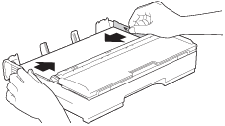MFC-J4420DW
FAQ e Risoluzione dei problemi |
Inceppamento Carta (Con istruzioni video)
Seguire i passaggi sosttostanti per eliminare il messaggio di errore "Inceppamento Carta".
-
Istruzioni Video
-Caso 1: Inceppamento Carta [Frontale]
-Caso 2: Inceppamento Carta [Posteriore]
-Caso 3: Inceppamento Carta [Frontale, Posteriore]
- Text Istruzioni Testuali (Inceppamento Carta [Frontale], [Posteriore])
Caso 1: Inceppamento Carta [Frontale]
 |
Clicca qui per vedere le istruzioni video. • Il video è riprodotto in streaming da Youtube. (aperto in una nuova finestra.) • La vostra periferica può differire da quella mostrata nel video. |
Caso 2: Inceppamento Carta [Posteriore]
 |
Clicca qui per vedere le istruzioni video. • Il video è riprodotto in streaming da Youtube. (aperto in una nuova finestra.) • La vostra periferica può differire da quella mostrata nel video. |
Caso 3: Inceppamento Carta [Frontale, Posteriore]
 |
Clicca qui per vedere le istruzioni video. • Il video è riprodotto in streaming da Youtube. (aperto in una nuova finestra.) • La vostra periferica può differire da quella mostrata nel video. |
Per i modelli con le funzioni FAX:
Prima di scollegare la periferica dalla fonte di energia potete trasferire i vostri fax salvati in memoria nel vostro PC o in alternativa a un'altra periferica fax così da non perdere nessun messaggio importante. Clicca qui per vedere come inoltrare un fax a un'altra periferica fax.
- Scollegare la vostra periferica Brother dalla fonte di energia (Presa a muro di corrente).
-
Se la linguetta di supporto carta è aperta, chiudetela e dopo chiudete il supporto carta. Estrarre completamente il vassoio della carta (1) dalla periferica.
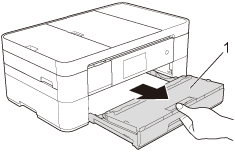
- Se il display della periferica (In seguito chiamato Touchscreen) segnala Inceppamento carta [Posteriore], Andare al passaggio 8.
-
Estrarre la carta inceppata (1).
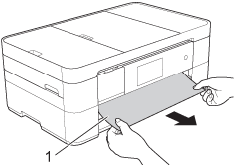
-
Sollevare l'aletta di rimozione inceppamenti e rimuovere la carta incastrata.
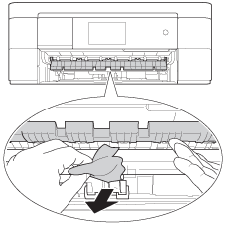
-
Assicurarsi di aver verificato accuratamente l'interno della periferica sopra e sotto l'aletta di rimozione inceppamenti per qualsiasi pezzo di carta.
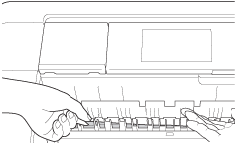
-
Spingere il vassoio carta fermamente nella periferica.
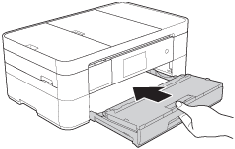
-
Con il vassoio rimosso, eseguire uno dei seguenti:
- Se il touchscreen segnala Inceppamento Carta [Frontale], Andare al passaggio 12.
- Se il touchscreen segnala Inceppamento Carta [Frontale, Posteriore], Andare al passaggio 8.
-
Aprire il coperchio di pulizia inceppamenti (1) nel retro della periferica.
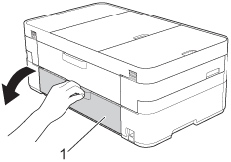
-
Aprire il coperchio interno (1).
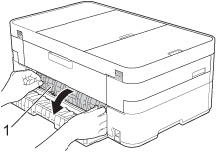
-
Tirare la carta inceppata fuori dalla periferica.
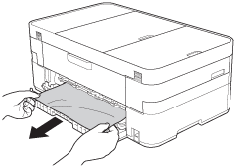
-
Chiudere il coperchio interno e il coperchio di rimozione inceppamenti. Assicurarsi che i coperchi siano chiusi completamente.
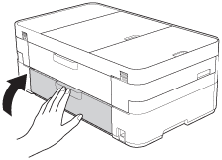
-
Ispezionare l'interno della periferica.
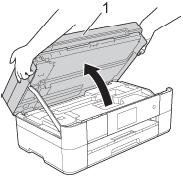
- Usando entrambe le mani, utilizzare le maniglie poste ai lati della periferica per sollevare il coperchio scanner (1) nella posizione di apertura.
-
Muovere la testina di stampa (se necessario) per rimuovere la carta rimasta all'interno di quest'area. Assicurarsi che nessun pezzo di carta rimanga all'interno degli angoli della periferica (1) e (2).
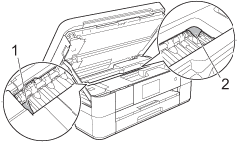
Scollegare la periferica dalla fonte di alimentazione prima di muovere la testina di stampa manualmente.
-
Se la testina di stampa è posizionata nell'angolo destro come mostrato nella figura, non potete muoverla. Ricollegare il cavo di alimentazione. Tenere premuto
 (Annulla) finchè la testina di stampa si muoverà al centro della periferica. Dopo scollegare la periferica dalla fonte di alimentazione e rimuovere la carta.
(Annulla) finchè la testina di stampa si muoverà al centro della periferica. Dopo scollegare la periferica dalla fonte di alimentazione e rimuovere la carta.
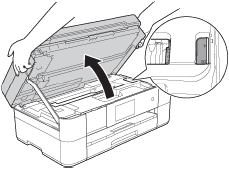
- Se l'inchiostro viene a contatto con la pelle o indumenti, immediatamente lavarlo con sapone o detergente.
-
Chiudere gentilmente il coperchio scanner usando le maniglie poste sui lati.
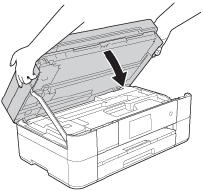
-
Tenendo il vassoio della carta in macchina estrarre il supporto carta (1) finchè non sarà bloccato nella sua sede e dopo spiegare la linguetta di supporto carta.
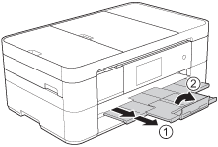
NON usare la linguetta di supporto carta con formati carta Legal. (Disponibile solo per alcuni paesi.)
- Ricollegare il cavo di alimentazione nella presa di corrente.
- Verificare se il messaggio di errore è sparito.
Se il messaggio di errore persiste, clicca qui per le informazioni relative al messaggio di errore "Inceppamento Carta" dopo aver rimosso la carta inceppata.
Per evitare inceppamenti futuri regolare le guide della carta correttamente.